Какие вообще бывают способы передачи тяжёлых файлов
Для многих пользователей задача по передаче файла большого объёма является нестандартной и довольно редкой, поэтому и о способах провести подобную операцию знают далеко не все. Разберём наиболее эффективные методы:
- Торрент. Обычно подобными протоколами пользуются во время загрузки больших файлов, но никак не передачи. Тем не менее способ действительно действенный и эффективный. Необходимо самостоятельно создать приватную раздачу, а затем отправить получателю специальный torrent-файл для скачивания большого объёма данных через интернет. При этом оба компьютера должны быть одновременно подключены к сети на протяжении всего процесса раздачи.
- FTP. Древний протокол обмена данными. Доступен далеко не каждому, поскольку требует продвинутых знаний и опыта создания личных FTP-серверов. Соединение между отправителем и получателем для передачи файлов осуществляется за счёт IP-адреса.
- DC. Ещё одна откровенно устаревшая система, предполагающая создание единой закрытой сети с сервером. Все участники могут получить доступ к общим файлам. Чтобы загружать данные, также требуется постоянное подключение к сети.
- Архивация по частям. Не самый удобный способ, которым можно загрузить лишь относительно небольшие файлы. Объёмные данные потребуют слишком много лишних манипуляций.
- Файлообменники. Оптимальный способ передать крупные файлы по сети. Зачастую требуется просто загрузить данные в сервис, а затем предоставить получателю доступ к ним.
- Облачные хранилища. Ещё один удобный метод, связанный с использованием популярных облачных сервисов. Даже если размер передаваемого файла 25 ГБ или больше, проблем с отправкой возникать не должно.
Ниже представлен список самых популярных файлообменников и облачных сервисов, через которые пользователи без проблем могут обмениваться даже очень большими файлами.
Используем облачное хранилище
2.1 Онлайн-клиент электронной почты от Google или Яндекс
Это, пожалуй, самый простой способ из рассматриваемых сегодня. Если вы пользуетесь почтой от Google или Яндекс, то просто зайдите в свою почту и создайте новой письмо.
В само письмо вложить файл больше 25 Мб не получится — ограничение почтового сервиса.
Это не страшно — сервис сам предложит загрузить файл в облачное хранилище и автоматически поместит ссылку на него в письмо. Так получатель сможет загрузить файл на свой компьютер с вашего облачного хранилища.
2.2 Передаем ссылку на файл в облаке
А что делать, если у вас нет аккаунтов на этих двух почтовых сервисах? Или вы хотите использовать для отправки письма локальный клиент электронной почты или другую программу обмена данными? Алгоритм похож и весьма прост. Необходимо загрузить файл в любое доступное облачное хранилище, получить публичную ссылку на него, а потом передать ссылку получателю любым удобным способом (хоть в письме, хоть через ICQ или Skype). Вот как это реализовано, например, в OneDrive.
Загружаем файл в хранилище и нажимаем на нем правую клавишу мыши. В меню выбираем опцию «Поделиться».
Теперь просто посылаем по электронной почте ссылку на файл средствами самого OneDrive. Разумеется, вы также можете отослать ссылку любым другим почтовым клиентом, тем же Outlook или Thunderbird.
Получателю файла даже необязательно входить в службу OneDrive! Те же функции вам предоставит любое облачное хранилище. Например, популярный DropBox или Яндекс.Диск.
Как отправить большие файлы через Интернет?
Скопировать файлы с ноутбука на ноутбук или с ПК на ПК – не проблема. А вот перекинуть большой файл – это уже проблема. Почему?
- Почтовые сервисы могут отправлять лишь небольшие документы. Например, с помощью mail.ru можно передать по почте файлы размером до 25 Мб. Все, что больше – будет передаваться ссылкой (которая действует в течение месяца).
- Skype, ICQ и другие мессенджеры тоже не вариант. Даже фильм размером 1,4 Гб Вы будете пересылать целую вечность. А потом можете увидеть сообщение «Упс, скачивание прервано. Извините, мы не при делах».
- Различные файлообменники давно устарели. Да и скорость 30 Кб/с – это просто смешно. Картинку будете полчаса качать.
Сегодня есть варианты куда лучше. Начнем, пожалуй, с самого простого и популярного.
Используем Mega
Еще одно облачное хранилище, про которое я вам сегодня расскажу — Mega.nz. Мне оно нравится больше всего. Данное хранилище предоставляет каждому пользователю бесплатно по 50 Гб дискового пространства. Можно сделать например 5 аккаунтов и получить 250 гиг! Это хранилище отличается от предыдущего тем, что файлы подвергаются шифрованию. Шифровка происходит со стороны пользователя.
Для того, чтобы получить ссылку на собственный файл, необходимо войти в облачное хранилище Mega, кликнуть по нужному файлу правой кнопкой мыши и в меню выбрать «получить ссылку”.
В следующем окне, которое откроется «Экспортирование ссылок и ключей дешифрования”, выберите нужный вариант для отправки ссылки на файл, а затем скопировать ссылку.
С помощью сервиса Mega можно экспортировать ссылку следующим образом:
- Ссылка без ключа — ссылка на файл без ключа дешифрования
- Ключ дешифрования — ключ для дешифрования ссылки
- Ссылка с ключом — ссылка с ключом дешифрования
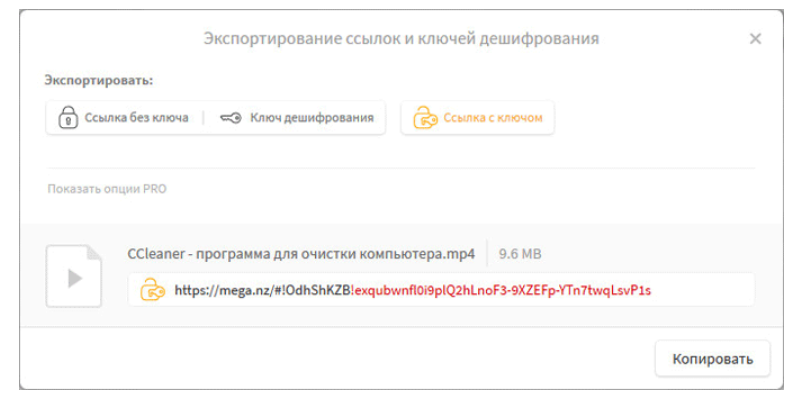
После того, как вы отправите другому пользователю ссылку на файл и ключ дешифрования, он сможет спокойно скачать файл на свой компьютер. Без ключа ничего скачать не получится.
Если вы будете часто передавать уж очень тяжелые файлы, тогда рекомендую пользоваться приложение MEGASync. Для того, что будет получать файл через это приложение, желательно иметь свой аккаунт на Mega.nz. Тогда можно будет качать файлы без всякого ограничения по размеру. Если вы будете отправлять ссылку на файл, который весит больше 5 Гб, то адресат должен сначала сохранить этот файл на своем хранилище, и уж только потом скачать этот файл на свой компьютер.
Использование облачных хранилищ
Что касается облачных сервисов, то их использование несколько сложнее и требует выполнения одного или нескольких условий. К примеру, это может быть:
К наиболее популярным облачным хранилищам на сегодняшний день относят:
- Яндекс.Диск
В противовес этому пользователь получает иные преимущества. Главное из них – отсутствие необходимости высокоскоростного подключения к сети.
Но в отличие от прочих сервисов облачные хранилища обеспечивают непрерывный доступ к файлам и возможность их изменения благодаря функции синхронизации.
Некоторые облачные хранилища при этом обладают расширенным функционалом, который увеличивается за счет использования не только браузерной версии, но и специальных фирменных приложений, предлагаемых разработчиком.
Ярким примером подобных приложений является Яндекс.Диск.
Он имеет русскоязычный интерфейс, массу вспомогательных возможностей и практически неограниченный объем дискового пространства для обмена большими файлами с другими пользователями как авторизованными, так и неавторизованными.
Главным недостатком именно этого сервиса является необходимость наличия аккаунта в Яндексе или почтового ящика на этом же портале
Впрочем, есть не менее привлекательные и более доступные варианты того как передать большой файл через интернет, которые отметим далее.
Облачные сервисы хранения информации: Рейтинг пользователей 2017 года
Воспользоваться сторонним приложением или сервисом
Разделение файла на части
Чтобы отослать файл по обычной электронной почте, не прибегая к использованию онлайн-сервисами, придется разделить его на части с помощью архиватора. Для примера, воспользуемся программой 7-Zip — пожалуй самым лучшим на сегодня архиватором из числа бесплатных.
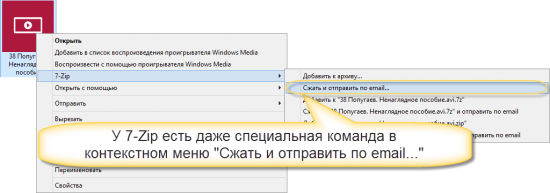
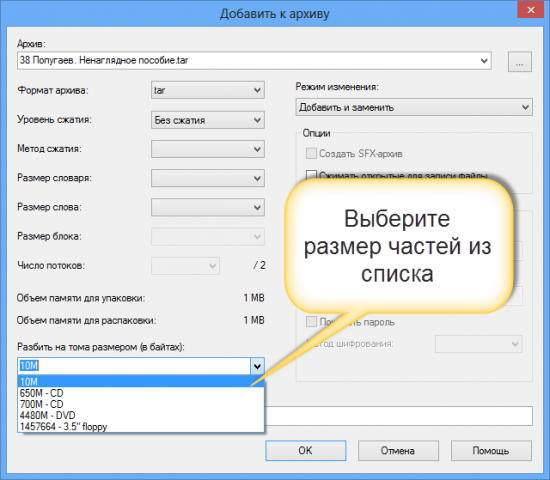
# # #
Итак, самый простой способ пересылки большого файла — отправка его через мессенджер Telegram или аналогичный по функционалу. Преимущества — относительно высокая безопасность хранения, не нужно тратить лими своего облачного хранилища? простая отправка ссылки на скачивание абоненту.
Облачные хранилища остаются удобным методом переброски больших файлов. Особенно, если получателем выступает группа людей. например, участники проекта. Облачные хранилища позволяют назначать права доступа к папкам и отдельным файлам.
Способ с разбиением файла на части вроде бы проигрывает в удобстве остальным способам. Он подразумевает сборку на стороне получателя. Но в некоторых ситуациях грузить данные по частям удобнее. Плюс 7-Zip позволяет защитить посылку паролем, что заметно повысит безопасность.
Как передавать файлы без потерь качества
Передача файлов без потерь качества очень важна, особенно если вы передаете изображения, видео или аудиофайлы. Несмотря на то, что существует множество методов передачи файлов с телефона на телефон, не все из них гарантируют сохранение исходного качества. В этом разделе мы рассмотрим несколько способов передачи файлов без потерь качества.
- Используйте Wi-Fi Direct: Wi-Fi Direct — это технология, которая позволяет устройствам подключаться друг к другу напрямую, без использования роутера или точки доступа Wi-Fi. При использовании Wi-Fi Direct файлы передаются напрямую между устройствами без сжатия или изменений качества.
- Используйте кабель USB: Подключение устройств с помощью кабеля USB — это еще один способ передачи файлов без потерь качества. Кабель USB обеспечивает прямое соединение между устройствами и позволяет передавать файлы один к одному без сжатия.
- Используйте облачное хранилище: Если вы хотите передать файлы большого размера и не хотите хранить их на устройствах, вы можете воспользоваться облачным хранилищем. В этом случае файлы загружаются на облачный сервер и затем могут быть скачаны на другое устройство без потерь качества.
- Используйте мессенджеры с функцией передачи файлов: Множество мессенджеров, таких как WhatsApp, Telegram, Viber, предлагают функцию передачи файлов. Эти мессенджеры позволяют передавать файлы между телефонами без сжатия или потерь качества.
- Используйте Bluetooth: Беспроводная передача файлов с помощью Bluetooth также является вариантом передачи файлов без потерь качества. Однако, стоит учесть, что скорость передачи по Bluetooth может быть ниже, чем при использовании других методов.
Важно помнить, что некоторые методы передачи файлов могут быть ограничены по размеру, скорости или типу файлов. Перед выбором конкретного способа передачи файлов рекомендуется ознакомиться с ограничениями и рекомендациями каждого метода
Расширяем функции ноутбука
Очень часто владельцы ноутбуков сталкиваются с нехваткой разъемов, портов, слотов для карт. Покупка док-станции решает эту проблему. В помощь пользователю к стандартному комплекту портов в ноутбуке добавляются дополнительные USB-разъемы, PS/2, несколько типов видеовыходов (VGA, S-Video и DVI) , аналоговые и цифровые порты для аудио, слоты PCMCIA, ExpressCard, COM. В комплектации док-станции для ноутбука может быть в наличии и блок питания, что немного ускорит процесс зарядки устройства.
В зависимости от производителя ноутбука, существуют разные типы разъемов для подключения стыковочной станции. Поэтому, как и в случае со смартфонами, лучше останавливать свой выбор на док-станции той же компании, что и ноутбук. Однако имеются док-станции со стандартными разъемами, и подключение происходит через интерфейс USB.

Синхронизируя ноутбук, нетбук или КПК с док-станцией, вы фактически становитесь владельцем полноценного компьютера, выполняющего те же функции, что и стационарный ПК. При помощи станции можно подсоединить внешний монитор и клавиатуру, оптическую мышь, сетевой кабель, модем, оргтехнику — сканер, принтер и др. Таким образом, если вы сомневаетесь, что выбрать: стационарный ПК со всеми комплектующими или мобильный и компактный лэптоп, можете прийти к компромиссному варианту и использовать док-станцию. Необязательно приобретать ноутбук с широкой диагональю и полноценной клавиатурой, значительно выгоднее монитор, мышь и клавиатуры подключать при необходимости с применением Docking station. Ноутбук при этом останется легким и комфортным в использовании, его можно брать с собой в поездку и использовать для выполнения повседневных задач.
Если для переноса данных вы часто используете жесткий диск, то для более комфортной и оперативной работы также может пригодиться портативная док-станция. В данном случае она подключается напрямую к ПК. Вам останется лишь вставить жесткий диск в специальный слот на корпусе «дока»
Самое важное, что нужно учитывать при покупке станции для накопителя — это необходимый жесткого диска, или форм-фактор, а также интерфейс и тип подключения

Локальная сеть между двумя компьютерами по Wi-Fi
На тему настройки локальной сети я уже написал две инструкции:
- Настройка локальной сети через Wi-Fi роутер между компьютерами на Windows 7. Открываем общий доступ к файлам и папкам
- Настройка локальной сети в Windows 10. Домашняя сеть через Wi-Fi роутер между Windows 10 и Windows 7
Штука полезная. Один раз настроив, Вы больше не будете заморачиваться другими способами. Это позволит Вам беспрепятственно передавать файлы с одного компьютера на другой.

Если у Вас есть обжатый патчкорд (по схеме «кроссовый», для соединения компьютеров напрямую) или в комнате установлен роутер, то сделать это проще простого. Достаточно, чтобы компьютеры были подключены к одному роутеру
Не важно, по кабелю, или по Wi-Fi. Либо протянуть кабель от одного компьютера к другому
Но если нет возможности сделать и то, и другое, есть еще одно решение. Создать беспроводную сеть между компьютерами. Она называется сеть компьютер-компьютер. Локальная сеть – вещь очень полезная. Позволяет обмениваться файлами, в игры играть.
Так как я уже писал подробные инструкции на тему настройки локальной сети (по ссылкам выше), то не вижу смысла дублировать здесь эту информацию. Переходите и настраивайте.
Электронная почта
Самый, пожалуй, древний и до сих пор многими используемый способ передачи файлов. У всех из нас есть электронная почта. У многих — и не одна. Заходите в свой мейл, нажимайте — написать письмо, крепите к новому письму файл, отсылаете другу.
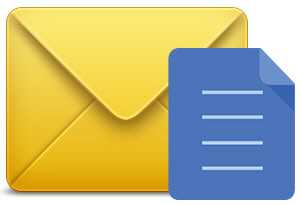
Или сохраняете для себя как черновик. Открыть можно на любом устройстве, просто зайдя в свою почту. Одно НО. Есть ограничения для прикрепляемых файлов. Несколько фоток или реферат Вы сможете отправить. А вот о видео или больших форматах текста не может быть и речи.
Торрент
Малоиспользуемый, но очень эффективный метод для передачи громоздких файлов(фильмов, например). Многие используют эту программу для скачивания файлов из Интернета. Но можно закачивать и свои файлы с компьютера. Для этого необходимо иметь установленный Торрент на обоих устройствах ПК. Закачиваете свой файл на раздачу. Ваш друг скачивает.
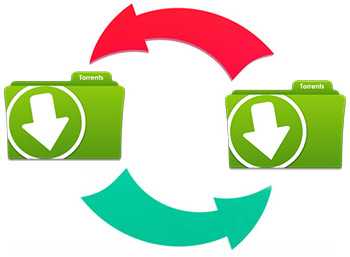
Из плюсов: отсутствие очередей на закачку, высокая скорость, возможность останавливать загрузку, а потом продолжать. Из минусов: у программы есть доступ ко всем Вашим программам, зависимость скорости загрузки от количества раздатчиков. И не все хотят морочить себе голову, скачивая сомнительную прогу, и рискуя мимоходом подхватить всякую нечисть типа Amigo, mail.ru, одноклассники. Так что, выбор за Вами.
Облачные хранилища
Самый пожалуй простой и безопасный способ хранения информации с возможностью иметь доступ к ней с любого устройства, у которого есть выход в Сеть. Собственно для этого и были созданы эти приложения. Для того, чтобы нам не приходилось бегать из дома в офис и назад с флешкой на перевес. Для того, чтобы защитить нас от неожиданной потери сохраненной информации (из-за вируса или сгоревшего винчестера).

С созданием этих сервисов у нас есть теперь возможность хранить фото, документы и другие файлы, не захламляя мегабайтами свой компьютер. Иметь 24-часовый доступ к ним с любого гаджета. И передавать файлы другим пользователям Сети. Это удобный и оптимальный вариант, потому что он обеспечивает надежную защиту Ваших файлов.
4
177689
Сергей
Полезное и интересное
Через dropmefiles.com
Этот сервис позволит вам быстро отправить данные через Интернет даже при наличии ограничений в исходящей скорости вашего соединения. Проще говоря, благодаря ему вы сможете при низкой скорости соединения увеличить реальную скорость доставки до 15 мегабайт в секунду.
Чтобы отправить при помощи dropmefiles.com, необходимо зайти на сервис и в окошко с помощью мышки перетащить то, что вы хотите передать. Полной доставки ждать не надо. Достаточно отправить адресату предоставленную сервисом ссылку, по которой он всё скачает.
Есть еще дополнительные функции:
- Если вы хотите сделать ссылку одноразовой, то напротив пункта «Одно скачивание» поставьте точку. Тогда данные удалятся сразу после того, как адресат скачает их.
- Также есть возможность установить пароль для защиты от третьих лиц.
- придать ссылке цифровое окончание (это удобно, если вы собираетесь диктовать ссылку, например, по телефону).
- отправить письмо на email с ссылкой или смс-сообщение
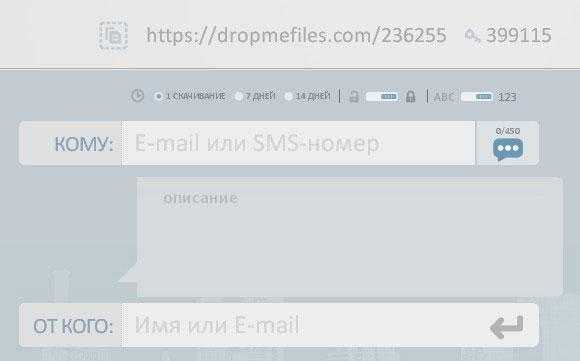
Файлы передаются по каналу, имеющему 128-битное шифрование, что гарантирует абсолютную безопасность и надёжную защиту. Данные передаются прямо через интерфейс браузера. Загружённые данные хранятся максимум 14 дней. Максимальный размер передаваемого составляет 50 ГБ. Если при отправке связь прервётся, то дальнейшая транспортировка будет происходить с того места, на котором произошёл обрыв.
Передача через облачные хранилища (Яндекс Диск, Google Диск и др.)
Этот мой любимый способ передачи видео. Впрочем, через него можем передавать буквально всё, что захочется.
Итак, имеются специальные сервисы, которые сейчас принято обзывать просто «облаком» Самые популярные: Яндекс Диск, Google Диск, Облако Mail.ru.
Об этих облачных хранилищах я выпускал статьи:
Суть заключается в том, что вы на удалённое хранилище загружаете файлы и можете затем дать ссылку на просмотр / скачивание или даже редактирование файла другим людям.
Т.е. и видео вы, соответственно, туда можете загрузить в оригинале, прямо исходный файл. А любой человек, которому вы дадите на него ссылку (или откроете доступ) сможет его посмотреть в онлайн, а также скачать на свой компьютер или мобильное устройство. Очень удобно!
Недостаток здесь, пожалуй, только один выделю: бесплатное свободное место в любом облаке ограничено. Например, на Яндекс 10 Гб, на Google 15 Гб, на Mail 8 Гб (но здесь ещё и размер загружаемого файла максимум 2 Гб.).
Но это не есть большая проблема!
Во-первых, у многих места больше чем даётся изначально. Кто-то его приобретает за деньги и тогда хранилище может быть объёмом хоть терабайт Кто-то расширяет объём с помощью всякого рода акций.
Во-вторых, наверняка на диске найдётся место, чтобы временно загрузить видос или несколько, подождать пока нужные люди скачают, а после чего удалить и снова освободить место.
С помощью браузера
Функция трансляции реализована в обозревателе Google Chrome. Для её использования потребуется выполнить следующие действия:
- подключаемся к ПК по Wi-Fi или USB;
- жмём три точки в правом верхнем углу браузера, выбираем опцию «Трансляция»;
- начнётся поиск подключённых устройств, после чего дисплей мобильного девайса появится в новой вкладке обозревателя.
Альтернативный вариант — использование расширений для Google Chrome и браузеров на базе Chromium, поддерживающих установку из магазина Chrome.
Как передавать изображение с телефона на ноутбук или ПК с использованием расширения для Vysor:
- устанавливаем Chrome Vysor в Google Chrome;
- скачиваем из магазина на Android и запускаем приложение Vysor;
- активируем режим отладки по USB на мобильном девайсе и подключаемся посредством кабеля;
- в настольной версии ПО жмём «Find Devices» и выбираем свой телефон;
- на смартфоне разрешаем отладку по USB;
- приложение оповестит о подключении соответствующим уведомлением на компьютере и смартфоне, жмём «ОК», после чего посредством расширения можно будет управлять телефоном на ПК.
Файловые обменники
Самый очевидный и один из самых популярных некогда способов – отправка тяжелых файлов посредствам обменников. Правда, в последнее время репутация их подмочена обилием рекламы, требованиями регистрации, опасностью случайно оформить платную подписку, запутанностью интерфейса (например, на страничке появляется сразу несколько ссылок на скачку) и т. д. Также не все они поддерживают докачку и имеют свои ограничения на объем файла. Обычно файлы там хранятся 30 дней, после чего удаляются, если не продлевать срок хранения, а это порой требует внесения определенной платы. Сюда же можно отнести и ftp-серверы, но для их использования нужно обладать определенными знаниям в области компьютерных сетей.

Вывод: файловыми обменниками по-прежнему можно пользоваться, но придется соблюдать некоторые меры предосторожности
Зачем использовать безопасный канал для передачи файлов
Вы всегда можете воспользоваться одним из бесплатные способы передачи файлов онлайн, например, облачный сайт для обмена файлами, чтобы предоставить другим людям доступ к вашим файлам. Хотя все эти платформы имеют определенный уровень безопасности, все они требуют загрузки вашего файла на сторонний сервер, прежде чем он достигнет другого человека.
Программы для Windows, мобильные приложения, игры — ВСЁ БЕСПЛАТНО, в нашем закрытом телеграмм канале — Подписывайтесь:)
Когда ваш файл проходит через чужой сервер, даже если это непродолжительное время, всегда есть риск несанкционированного доступа к данным. Ваши конфиденциальные данные могут быть перехвачены, отсканированы и использованы позже в рекламных целях или для чего-то еще.
Вот почему, если вы делитесь конфиденциальной информацией и хотите, чтобы получатель был единственным человеком, который видит содержимое передаваемых вами файлов, вам необходимо выбрать метод, не связанный со сторонними серверами.
Как раздавать мобильный интернет через USB
Раздавать интернет можно подключив свой смартфон к компьютеру. Включить раздачу интернета необходимо в настройках смартфона, выбрав соответствующий пункт в разделе «Режим модема». Компьютер автоматически распознает смартфон и предложит подключиться к интернету.
Интернет, который раздается таким образом, работает так же быстро, как и в случае с Wi-Fi подключением. Бесспорное преимущество раздачи интернета через проводное подключение — безопасность. Никто не сможет препятствовать подключению или подавлять сигнал, а также перехватывать его. Контролировать нужно только провод.
Недостаток этого способа — смартфон должен быть постоянно подключен к компьютеру, из-за чего ограничивается мобильность, и пользоваться ноутбуком и смартфоном становится не очень удобно.
Способ 2: Передача файлов по электронной почте
Если файлы малого размера или вам необходимо быстро отправить документы, изображения или другие типы файлов, электронная почта может быть оптимальным способом передачи информации.
Для передачи файлов по электронной почте вам потребуется знать адрес получателя и иметь доступ к почтовому клиенту или веб-интерфейсу электронной почты. Отправка файлов производится в виде вложений, которые добавляются к тексту сообщения.
Перед отправкой файлов по электронной почте, рекомендуется проверить их размер. Некоторые почтовые сервисы могут иметь ограничение на размер вложений, поэтому, если ваш файл слишком большой, его нужно будет разделить на несколько частей или использовать другой способ передачи.
Также, имейте в виду, что отправка файлов по электронной почте имеет свои ограничения. Скорость передачи зависит от вашего интернет-соединения, а также от качества интернет-соединения получателя. Большие файлы могут занимать значительное время для загрузки и скачивания, что может быть неэффективным в случаях, когда требуется быстрая передача данных.
Кроме того, стоит отметить, что почтовые сервисы могут иметь лимиты на общий размер ваших файлов или общий объем хранилища писем. Перед отправкой большого количества файлов рекомендуется проверить, соблюдаете ли вы эти ограничения.
Передача файлов по электронной почте может быть удобной и быстрой для небольших или средних файлов. Она особенно полезна, когда немедленной передачи файлов на другой конец мира не требуется. Однако, если вам нужно передать большой файл, или сотни файлов, или если требуется мгновенная передача, стоит рассмотреть другие способы передачи файлов, такие как облачное хранение или использование специализированных программ для передачи больших объемов данных.
Сжимайте файлы перед передачей
Окей, вы использовали нужный кодек и формат, или у вас нет возможности их менять. Далее вы можете просто сжать файлы с помощью архиватора. Во-первых, это уменьшит общий размер видео, и во-вторых, если у вас много видеофайлов, то с помощью архиватора можно их сделать на один, а получать потом распакует и получит исходные видео.
Обычно для этого достаточно выделить нужные файлы, вызвать контекстное меню (нажав правую клавишу мыши) и заархивировать нужные файлы. Как правило, это делается с помощью архиватора WinRar, который стоит на большинстве компьютеров, и который можно легко найти в интернете, но можно использовать и любой другой
Только обратите внимание, у большинства архиваторов можно указать метод сжатия, выставляйте на максимум, если говорить именно про WinRar, то в любом случае это будет сжатие без потерь качества
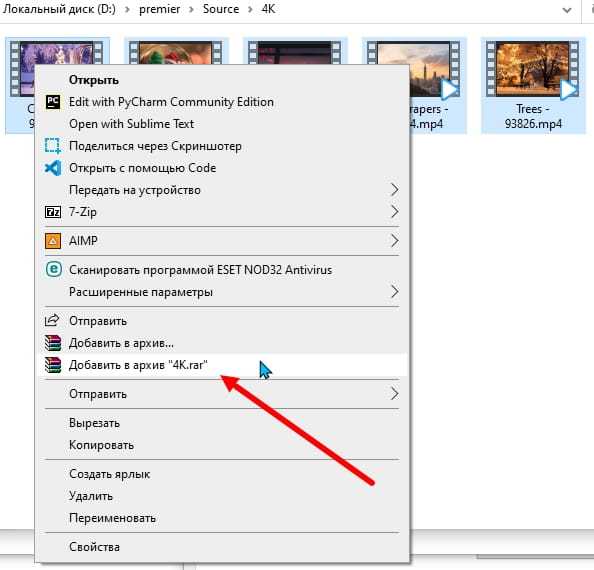
Хотя не ждите большого чуда, файлы сожмутся, но не сильно, буквально на пару процентов. Но если у вас много файлов, то просто объединить для переправки в один, лишним не будет.
Кроме того, нужно учитывать, что на сжатие и на распаковку также время уходит, и если у вас большие файлы, а компьютер не очень мощный, то у вас может много уйти времени.
Но от архиваторов есть и другая польза, тот же WinRar позволяет разбить архив на тома указанной ёмкости, а получатель потом может легко их объединить. Это особенно актуально, если у вас, или у вашего получателя не очень стабильный и быстрый интернет.
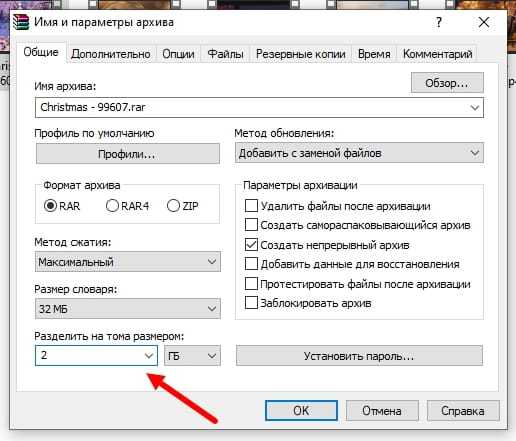
Использование специальных приложений для передачи файлов
Специальные приложения для передачи файлов являются одним из самых удобных и быстрых способов передачи данных с одного телефона на другой. Они позволяют передавать файлы разного типа, включая фотографии, видео, документы и многое другое.
Вот некоторые из популярных приложений, которые вы можете использовать для передачи файлов:
- Xender: Это одно из самых быстрых и удобных приложений для передачи файлов, которое позволяет передавать данные в несколько раз быстрее, чем обычные способы передачи через Bluetooth или Wi-Fi. Оно также поддерживает передачу файлов на несколько устройств одновременно.
- SHAREit: Другое популярное приложение для быстрой передачи файлов. Оно поддерживает передачу файлов любого размера и типа, а также позволяет передавать файлы в несколько устройств одновременно. Оно также имеет стильный и интуитивно понятный интерфейс.
- Send Anywhere: Это приложение, которое позволяет передавать файлы через Интернет, используя сетевое соединение. Оно позволяет передавать файлы без необходимости сопряжения с другим устройством и поддерживает передачу файлов с устройства на компьютер или наоборот.
- Files Go: Это приложение от Google, которое поможет вам освободить место на вашем устройстве и передавать файлы между устройствами. Оно имеет функцию анализа хранилища, предупреждающую, если на вашем устройстве есть ненужные или дублированные файлы.
Сравнение специальных приложений для передачи файлов
Приложение
Особенности
Xender
Быстрая передача файлов, поддержка передачи на несколько устройств
SHAREit
Передача файлов любого размера, стильный интерфейс
Send Anywhere
Передача файлов через Интернет, без сопряжения с другим устройством
Files Go
Анализ хранилища, освобождение места на устройстве
В заключение, использование специальных приложений для передачи файлов является удобным и эффективным способом обмениваться данными с другими устройствами. Выберите приложение, которое лучше всего подходит для ваших потребностей и наслаждайтесь простотой и скоростью передачи файлов.
Информация о USB концентраторах
Что это такое?
USB концентратор – это устройство, которое расширяет возможности компьютера, посредством увеличения разъемов. Его также называют USB разветвитель и USB HUB (USB-хаб, ЮСБ ХАБ).
Какие виды концентраторов бывают
Концентраторы можно разделить на четыре вида:
-
Карта USB PCI.
Карта устанавливается на материнскую плату, в свободный слот PCI. Предварительно необходимо открытие кейса. Для того, чтобы установить данный тип хаба своими руками, необходимы определенные знания и умения. А при их отсутствии лучше обратиться к специалисту, дабы не навредить компьютеру. -
Пассивный концентратор.
Компактный и недорогой внешний хаб прекрасно подойдет и для ноутбука, и для стационарного компьютера. Обычно девайс имеет от двух до шести разъемов. Минусом пассивного концентратора является его неспособность к обеспечению стабильной и корректной работы всех одновременно подключенных устройств. Данная проблема возникает из-за недостаточной силы тока.
HUB очень прост в эксплуатации, его легко можно подключить в домашних условиях, пошаговая инструкция не требуется. Для использования достаточно подсоединить девайс к свободному разъему на компьютере. -
Активный концентратор.
Активный внешний разветвитель, благодаря подключению к сети, снабжен достаточной мощностью для стабильной работы нескольких, одновременно подключенных, устройств. Подключить активный хаб можно самостоятельно: для этого необходимо подсоединить его к свободному компьютерному слоту и розетке. При невозможном использовании розетки хаб можно использовать в качестве пассивного хаба.
Обычно активный хаб поставляется с длинным шнуром. Достаточная длина обеспечивает комфортное использование устройства и расширяет возможности его размещения. Некоторые модели имеют отдельный сокет для быстрой зарядки. - Компьютерная карта USB. Это альтернативный хаб, который подойдет для ноутбуков. Небольшая компьютерная карта представляет собой два сокета. Для начала работы необходимо вставить карту в разъем на компьютере.
Интерфейс
Определившись с типом разветвителя, следует обратить внимание на такие важные критерии при выборе, как интерфейс. Для эффективной работы желательно, чтобы хаб поддерживал следующие интерфейсы:
- Сокет Type-C HDMI, так как HDMI А постепенно вытесняется;
- USB-C, micro USB и встроенное зарядное устройство;
- Ethernet (RJ-45). Сейчас не во всех ноутбуках устанавливают данный разъем, так как предполагается использование беспроводного соединения Wi-Fi. Но бывают моменты, когда все же приходится воспользоваться проводным интернетом;
- USB 2.0 и 3.0. Скорость передачи данных USB 2.0 составляет до 480 мегабит в секунду, стандарт полудуплекс позволяет передавать данные лишь в одном направлении. Интерфейс USB 3.0 впечатляет скоростью передачи данных, которая составляет до 5 гигабит в секунду, и силой тока – 900 мА. А стандарт полного дуплекса позволяет передавать данные в двух направлениях.
USB удлинитель
USB HUB кабель-удлинитель необходим при проблеме неудобного расположения компьютерных слотов либо при желании размещения хаба на отдаленном расстоянии от компьютера. Обозначаются удлинители, как USB 2.0 (3.0), AMAF (AMAF). Максимальная длина кабеля составляет 5 метров.
На что еще стоит обратить внимание при выборе удлинителя, так это на поддержку разъемов USB 2.0 и 3.0. Если разветвитель поддерживает интерфейс USB 2.0, то приобрести удлинитель можно, как с обозначением USB 2.0, так и с 3.0
Но если концентратор поддерживает USB 3.0, то для максимальной производительности устройства необходимо выбрать кабель только с этим обозначением.
Дизайн
Если для потребителя важен внешний вид устройства, то современные концентраторы его не огорчат
Производители уделили большое внимание дизайну устройства, поэтому на рынке представлены как классические, так и необычные хабы, разной формы и цветов
Облако тегов
- AdSense
- CMS
- CSS
- Chrome
- Dmoz
- Drupal
- Evernote
- Firefox
- ICQ
- Joomla
- Linux
- Mac OS X
- Microsoft
- Photoshop
- Sape
- Skype
- Telegram
- WebMoney
- Windows
- YouTube
- html
- iOS
- iPad
- iPhone iPad
- Антивирусные программы
- Аудит
- Блог
- Видео
- Графика
- Дизайн
- Домен
- Заработок в Интернет
- Игры
- Индексация
- Интернет магазин
- Интернет-реклама
- Конверсия
- Контекстная реклама
- Контент
- Метрика
- Мобильные приложения
- Настройка компьютера
- Облачные сервисы
- Онлайн сервисы
- Перелинковка
- Поведенческие факторы
- Поисковые запросы
- Почта Яндекс
- Роботы
- Семантическое ядро
- Спам
- Ссылки
- Статистика
- Текст
- Траст
- Трафик
- Фильтры Яндекс
- Форматы
- Хостинг
- Электронные книги
- Юзабилити
- Яндекс
- Яндекс.Деньги
























